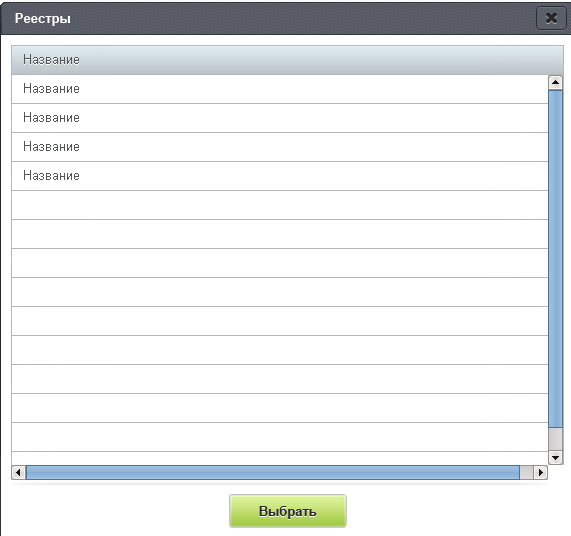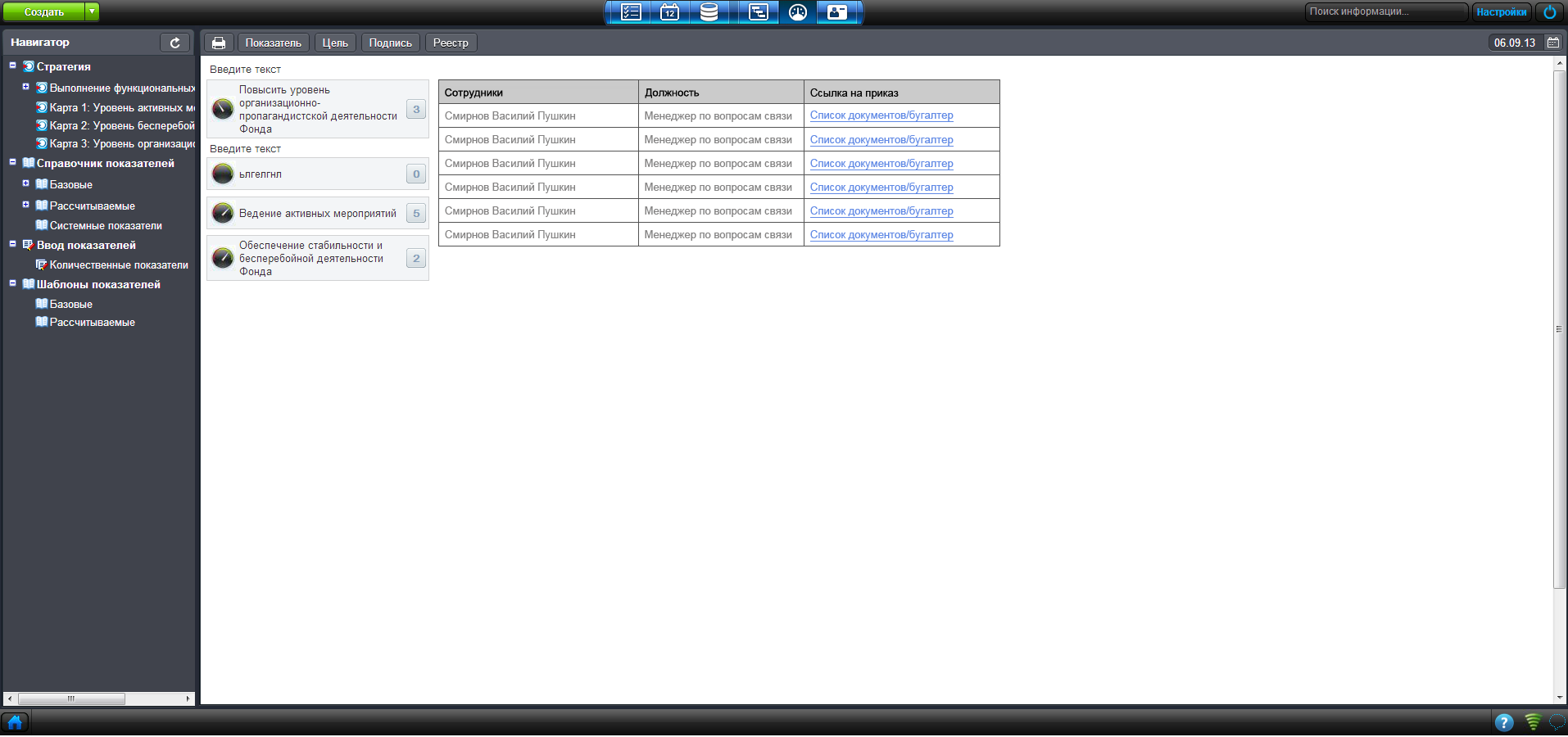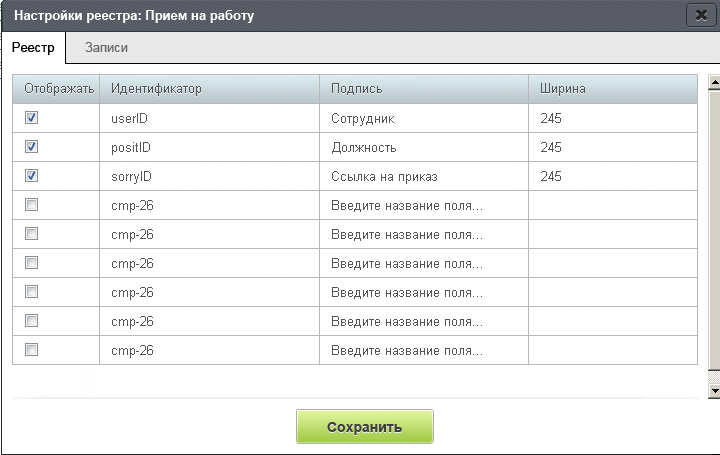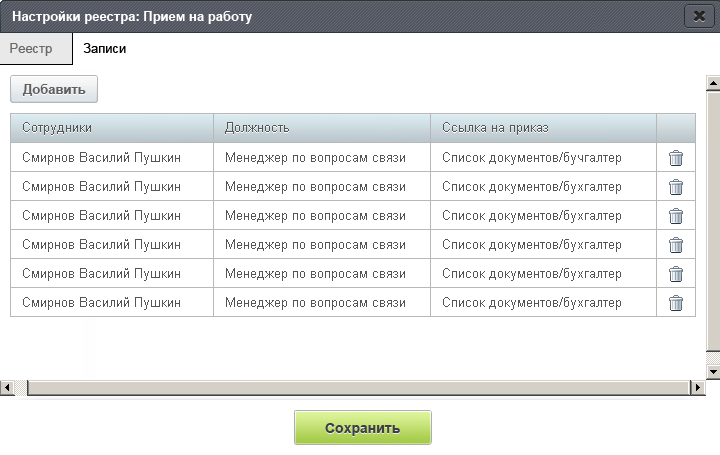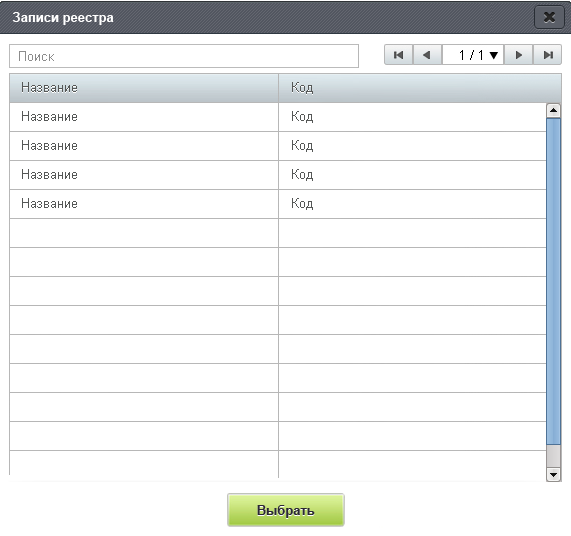Формулировка проблемы: в целях дальнейшей
реализации «Концепции Arta Synergy», а именно
раздела «Интерактивная визуализация данных», пункт
2.4.1,
необходима возможность визуализировать объект системы «Реестр» в
модуле «Цели и показатели».
Решение: необходимо реализовать новый компонент карт показателей «Реестр». Компонент позволяет отображать выбранные пользователем записи одного реестра в виде таблицы, столбцами которой являются выбранные в настройках компонента поля реестра. Для добавления доступны только поля, представленные «одиночными» компонентами — то есть компонентами, не являющимися:
таблицами;
динамическими таблицами;
компонентами, находящимися внутри динамических таблиц;
Строки таблицы — выбранные пользователем (создающим либо редактирующим компонент) записи реестра (в дальнейшем необходимо предусмотреть возможность автоматического выбора записей реестра на основе фильтров по полям).
Конкретные ячейки таблицы компонента содержат текстовое представление значения соответствующего поля. Исключением является представление компонента «Ссылка» (см. задачу 2.39.FORMS16) — содержимым ячейки поля такого типа является активной гиперссылкой.
Заголовок таблицы содержит подписи столбцов-полей реестра, заданных пользователем в настройках компонента «Реестр».
Для создания нового объекта карты «Реестр» необходимо нажать на кнопку «Реестр» (в панели с кнопками «Показатель», «Цель», «Подпись»). Откроется диалоговое окно выбора реестра.
Для выбранного реестра на карту добавляется таблица со следующими параметрами по умолчанию:
Столбцы таблицы — поля, которые указаны как отображаемые настройками выбранного реестра.
Содержимое таблицы — 5 последних записей реестра.
Данные параметры можно поменять в настройках компонента. Заголовок
окна настроек: «Настройки реестра:
'название_реестра'»

Вкладка «Реестр». Содержит таблицу настроек отображаемых полей реестра (похожую на настройку Конфигуратор → Реестры → «Поля формы реестра»).
«Отображать» - будет ли столбец отображён в таблице, флажки;
«Идентификатор» — отображает идентификатор поля реестра, нередактируемое поле;
«Подпись» - название поля в заголовке таблицы. По умолчанию заполняется содержимым «Названия поля» из настроек реестра.
«Ширина» - отображаемая ширина столбца (в
px);
Вкладка «Записи».
Содержит таблицу со списком выбранных записей реестра. Записи можно добавлять и удалять. Если ни одной записи на этой вкладке не добавлено (такая ситуация — сразу после добавления компонента на карту), то компонент на карте выглядит следующим образом:
По нажатию на кнопку «Добавить» открывается диалог со списком всех записей данного реестра. В данном диалоге должны быть реализованы возможности поиска, быстрого перехода между страницами записей (на одной странице — 30 записей), а также мультивыбора записей (аналогично той, что описана в задаче 2.40.D2, за исключением последнего пункта — контекстного меню).
Вновь выбранные записи добавляются в конец списка записей. В случае,
если добавляется запись, которая уже есть в списке, система должна
выдавать сообщение «Одна или несколько выбранных записей уже есть в
списке записей. Все равно добавить?» -
ОК / Отмена. По нажатию на кнопку «Отмена»
система возвращает пользователя в диалог со списком всех записей (с
сохранением выделения). По нажатию на ОК
добавляемые записи, которые уже содержались в общем списке записей,
дублируются.
Замечание: В случае изменения в настройках отображения столбцов реестра (добавили / удалили столбец для отображения), чтобы увидеть данные изменения во вкладке «Записи», необходимо будет «Сохранить» изменения и заново зайти в Настройки → Записи.
Замечание 2: В иллюстрации 22 указан новый вид компонента таблицы с поиском и переходом по страницам. В реализации задачи допускается использовать старый уже реализованный подобный компонент (см. добавление показателя на карту) — в этом случае необходимо включить соответствующую задачу в проект «Пул задач по дизайну».